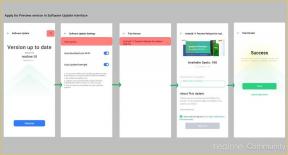Come accedere alla modalità Fastboot su Uhans A101
Guida Alla Risoluzione Dei Problemi / / August 05, 2021
Qui ti guideremo su come entrare e uscire dalla modalità fastboot Uhans A101. Se desideri installare Custom Recovery, Stock ROM o sbloccare il tuo dispositivo, è molto importante avviare Fastboot.
La modalità Fastboot è anche conosciuta come Modalità Download o Modalità Bootloader. Questo è molto utile per molte ragioni. L'utilizzo più comune della modalità fastboot è per eseguire nuovamente il flashing delle partizioni sul dispositivo (aggiornare il file system flash in formato Android dispositivi). Nell'uso pratico, viene utilizzato per eseguire il flashing di immagini come ripristini, bootloader e kernel nel file Android dispositivo.

Come accedere alla modalità Fastboot su Uhans A101:
Al momento, questo metodo non funziona su questo dispositivo. Devi aspettare un paio di giorni.
- Prima di tutto, spegni il tuo Uhans A101.
- tieni premuto Volume su + pulsante di accensione per circa 10 secondi
- Rilascia tutto il pulsante quando vedi lo schermo con cui mostra FASTBOOT
Come uscire da Fastboot su Uhans A101:
- Quando sei in modalità fastboot, tieni premuto il pulsante di accensione per alcuni secondi.
- Tieni premuto finché non vedi il riavvio del telefono.
- Rilascia il pulsante quando vedi il logo Uhans A101
Spero che questa guida sia stata utile per avviare la modalità fastboot su Uhans A101.
Specifiche Uhans A101:
Parlando delle specifiche, Uhans A101 dispone di un display LCD IPS da 5 pollici con una risoluzione dello schermo di 1280 x 720 pixel. È alimentato dal processore MediaTek MT6737 accoppiato con 1 GB di RAM. Il telefono racchiude 8 GB di memoria interna con supporto di archiviazione espandibile da 32 GB tramite scheda microSD. La fotocamera dell'Uhans A101 è dotata di una fotocamera posteriore da 5 MP con flash dual-LED a due toni e una fotocamera frontale da 2 MP per i selfie. È supportato da una batteria rimovibile ai polimeri di litio da 2.450 mAh.